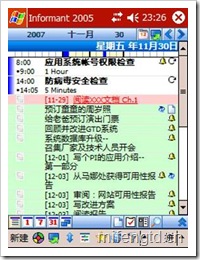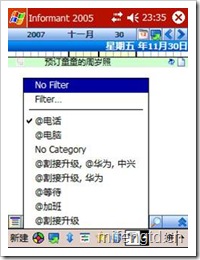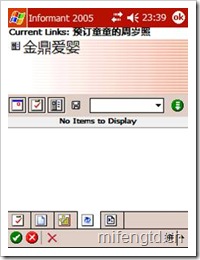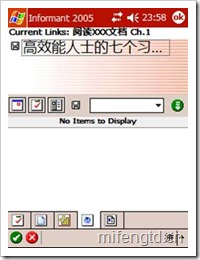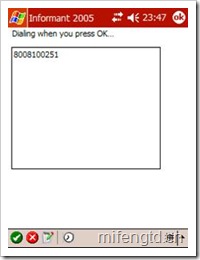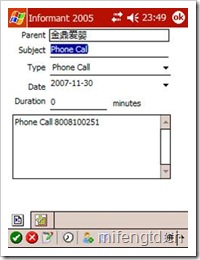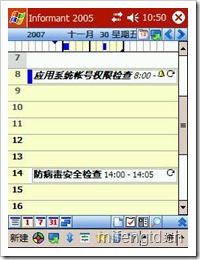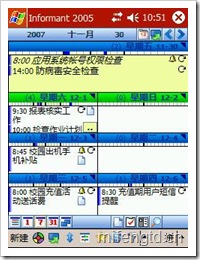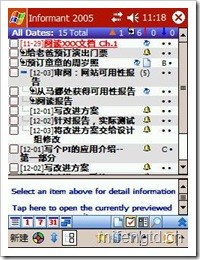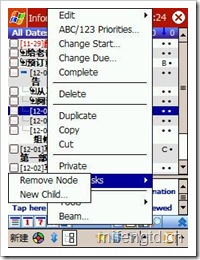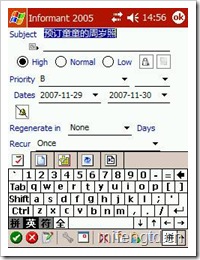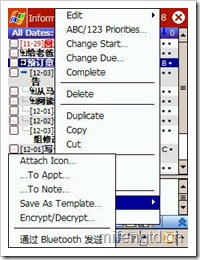《优秀的时间管理和项目管理工具》精品系列:让你了解更多优秀软件,并且学会熟练地使用它们。
PDA的一个最重要的工作就是个人信息管理(PIM)。Pocket PC本身已经内置了日程表、任务、便签、联系人这四个最基本的PIM软件,但是与PC上的OUTLOOK不同,这四个独立的组件很难很好的融合在一起。而且比较麻烦的是,没有一个Project工具来管理具有多个子任务的项目。
但是,Pocket Informant可以很好的解决这个问题。它可以替代系统内置的日程表、任务、联系人、便签,还提供了日记和时间线视图。你还可以根据自己的喜好自定义视图的显示格式、颜色等等(不过这并不是本教程的重点)。
弥缝特意邀请杨胖撰写了《Pocket Informant不完全应用手册》。介于大家对Pocket Informant(简称PI)这款优秀的软件还不是很了解(主要是因为这款软件是英文版,汉化效果也是一般),尤其是对Pocket Informant中"LINK"这一灵魂功能并没有很好的利用。所以在这篇不完全应用手册中,杨胖将详细的介绍PI,让大家了解和熟悉PI,知道PI可以为你做什么,知道为什么要选择PI。
注:此篇文章由弥缝邀请杨胖撰写,首发于褪墨。未经过杨胖或弥缝的许可,谢绝转载!
早上八点,电话前,该干什么?—— PI的典型应用
在PI中Agenda显示界面如下图:
图中黑体字部分为日程表(行事历),下面的则是任务表。其中红色的任务表示已经过期仍未完成;绿色的表示是当前正在处理的任务(任务开始日期早于或等于当前日期的);[] 中的日期表示该任务的到期日期,即你需要在此日期前完成这个任务。
由于审阅报告等是与当前的情境毫不相干的,因此通过界面右下角的那个漏斗来进行筛选。
这样一来就只有电话前需要做的任务了。于是杨胖就可以拿起电话……,等等,细心的读者可能已经发现,在这个任务的右边有一个![]() 标志,这个什么用处的呢?点一下,看看发生了什么?
标志,这个什么用处的呢?点一下,看看发生了什么?
打开了该任务的链接(Link),这个是PI的一个特殊功能,可以为任何一个日程、任务、联系人添加无数多个Link。比如这个例子,杨胖需要预订周岁照,那么要事先联系金鼎爱婴这家公司,那么只需要将金鼎的联系方式链接到这个任务中就可以了,非常的方便(如上图),你需要做的就是执行而已。同理,如果你的任务是阅读资料,那么你就可以把资料LINK到任务中(如右上图),这样就不用四处找需要阅读的资料了,这个功能大大提高了你的执行效率。
这里还有一个秘籍,PI具备自动拨号的功能,点选你的联系人后在点击你要拨打的电话,会出现以下画面(左图):
把电话话筒的受话器贴近PDA的喇叭,然后点击OK,PI会自动将号码以DTMF方式播出,同时会弹出日记画面(右上图)。你可以很方便的记录这次通话的信息,而且这些信息会自动附加到你的联系人联络信息中,这个我们稍后再说。
好了,在PI的帮助下,杨胖很方便的完成了预定的任务,而且一切都是那么自然,那么人性,你不需要每次打电话前去查电话号码,不需要单独记录与某个联系人的所有联络信息,所有这一切PI都已经为你做好了,你要做的只有执行。呵呵~
下面分别介绍一下PI的几个功能框架:
日程表
日程表是PI的基本功能,杨胖个人喜欢用日程表来记录一天的工作和生活,基本上就是一个工作日志。用日程表的一个关键是:你一定要在你事先规定的时间内完成,这对日程的制定和执行时间的控制有很高的要求,建议你读读这本《通向成功的习惯》的书。
PI中日程表的查看方式与OUTLOOK非常类似,但是多了一个Agenda 视图和Timeline视图(Timeline个人感觉用处不大)。可以通过点击下面5个按钮来分别切换不同的视图:![]() ,从左至右分别是Agenda(左上图)、日(右上图)、周(左下图)、月(右下图)、Timeline视图。
,从左至右分别是Agenda(左上图)、日(右上图)、周(左下图)、月(右下图)、Timeline视图。
这些视图中,杨胖比较喜欢的是Agenda和周视图,非常方便对进行中的日程和任务进行总体的把握,点击具体项目,你可以查看该项目的详细信息。
任务
PI中任务的功能是非常强大的,大大弥补了PPC自带任务软件的不足。下面是杨胖的任务列表。任务中有箭头的表示该任务的结束日期是今天。任务前面[ ]中表示该任务的计划完成日期。而红色任务——呵呵,过期啦!赶快处理吧。任务后面的两个“· ”表示这个任务的优先级(Priority),PI默认可以选择 A-Z 二十六个大项,1-9 九个小项,也就是你可以给任务分配234个不同的优先级别(太疯狂了吧!你有234个任务吗?)
任务前面带“+”的是什么任务呢?可能你已经猜到了,是分级任务(如右上图),在PI中你可以制订无限多级的子任务,这是PI的一个特速功能。遗憾的是这个功能只在PI中有效,也就是说如果你将任务同步到OUTLOOK中,你是看不出这些任务之间的级别关系的。这也是杨胖一直认为OUTLOOK需要改进的地方。
另外还有一个问题,由于分级任务的本质还是任务,而不是Project,因此当母任务的所有子任务完成时,母任务并不会自动完成,仍然需要手工点一下。另外多个子任务之间并没有先后执行关系,不存在逻辑上的先后问题。不知道在PI2007中是否有所改进。
创建子任务的方法很简单,用笔选择一个母任务,一直按住直到弹出关联菜单,之后选择Child Task - New Child就可以了。
输入任务非常方便,与OUTLOOK基本一样,不同的是增加了Priority选项,同时在选项卡中增加链接和日记两个PI独有的功能。链接的功能杨胖在一开始的例子中已经提到了,日记功能在后面专门描述。
日程与任务互转
一直有人在问日程与任务的关系,对于刚开始使用PIM的人来说,这两个概念确实比较容易混淆。大家可以去这里看看相关的讨论。不过不管你是喜欢日程还是任务,PI都提供了一个非常便利的功能——日程与任务互转。选择一个任务,一直按住直到弹出关联菜单,之后选择“Tools”,选择“...To Appt…”,就可以将这个任务直接转为日程了,转换时会提示你是否删除原有的任务,看你个人喜好,如果不删除,则转换后的日程会与原有的任务建立一个LINK,便于你日后关联查看。